
Kompyuter ish stolidan papkalar g'oyib bo'ldi: nima qilish kerak, qanday topish, tiklash kerak?
Maqolada ish stolidan g'oyib bo'lgan bo'lsa, papkalarni qanday tiklashni aytadi.
Agar papkalar sizning ish stolingizda sirli ravishda g'oyib bo'lgan bo'lsa, bu sizning kompyuteringizda noto'g'ri tugmalarni bosganingizni yoki sizning atrofingizdan kimdir noto'g'ri tugmachani bosganingizni anglatadi. Klaviaturada siz kompyuterni butunlay o'chirib qo'yadigan bunday tugmachalarga tasodifiy ilova qilinishingiz mumkin.
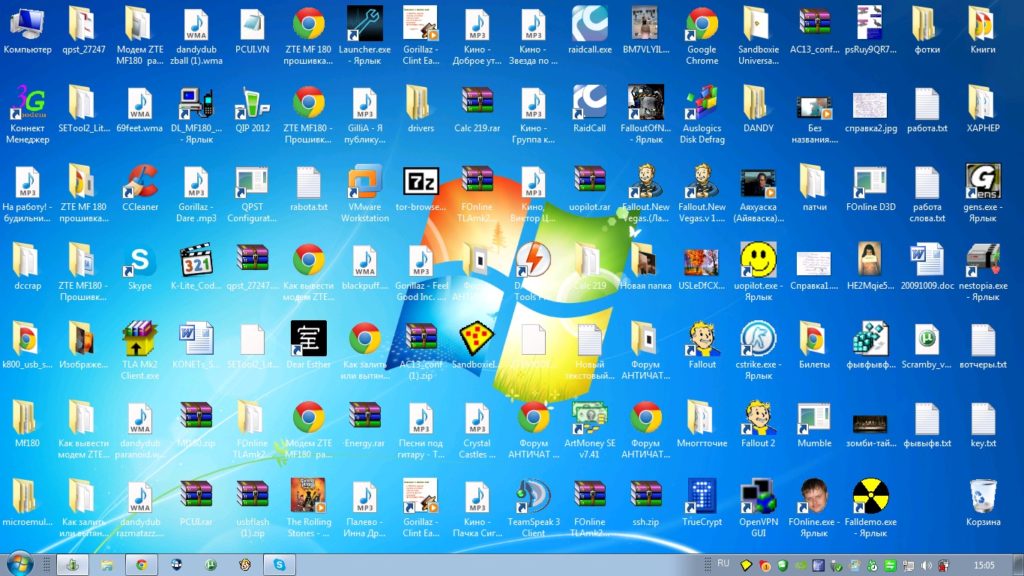
Ish stolidan papkalar nima qilish kerak, nima qilish kerakligini, qayta tiklash
Bugungi sharhda biz ish stolidan g'oyib bo'lsa, papkalarni qanday topish va tiklash haqida gaplashamiz.
Yo'qolgan papkalarni ish stoliga qanday qaytarish kerak?
Desktop papkalari ko'pincha ekranning ko'rinadigan maydonidan chiqib ketayotgani sababli ko'pincha yo'qoladi. Bu siz tasodifan ekran o'lchamlarini o'zgartirganingiz tufayli yuz berishi mumkin. Ba'zan foydalanuvchilar monitorni sozlash, nasos usuliga muvofiq tugmalarni bosing va aniqligini o'zgartirish.
Ish stolida papkalarni tiklash uchun ular soddalashtirilgan bo'lishi kerak, shuning uchun quyidagilarni bajaring:
- Ish stolidagi bo'sh joyni o'ng tugmachasini o'ng tugmachasida, ochiq menyuda bosing, joyga boring " Ko'rinish"Va keyin bosing" Belgilarni avtomatik ravishda oqadi».
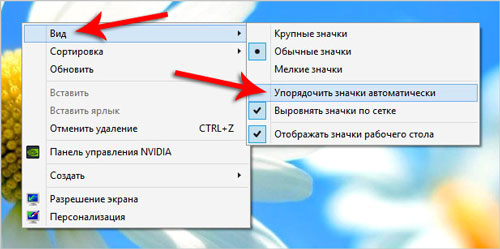
Ish stolidan papkalar nima qilish kerak, nima qilish kerakligini, qayta tiklash
- Shundan so'ng, skrinshotda ko'rsatilganidek, ish stolidagi barcha papkalar va yorliqlarni ko'tarish kerak
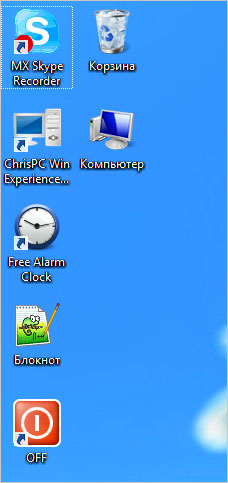
Ish stolidan papkalar nima qilish kerak, nima qilish kerakligini, qayta tiklash
Ushbu harakat barcha g'oyib bo'lgan papkalarni ish stoliga qaytarishi mumkin. Ammo agar bu to'satdan ro'y bermasa, boshqa harakatlar qiling.
- "Ga o'ting" Mening kompyuterim"yoki" Kompyuter"Versiyaga qarab" Derazalar"Va yuqori qidiruv panelida g'oyib bo'lgan papkaning nomini kiriting. Shunday qilib, siz ushbu papkani kompyuterda topasiz, shu bilan birga u ko'chib o'tgan joyni o'rganing. Ammo agar bu sodir bo'lmasangiz, bu sizning papkaingiz kompyuterdan olib tashlanganligini anglatadi.
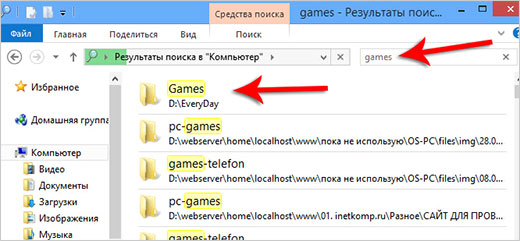
Ish stolidan papkalar nima qilish kerak, nima qilish kerakligini, qayta tiklash
Agar siz nafaqat kompyuteringizda o'tirsangiz va har bir foydalanuvchi o'z hisobiga ega bo'lsangiz, yana bir variantni taklif qilishimiz mumkin. Siz shunchaki tizimga boshqa hisob qaydnomasi ostida kiritishingiz mumkin va shuning uchun nima istagan narsangizni kuzatmang. Bunday holda, quyidagilarni bajaring:
- Menyuni kiriting " Boshlamoq"Va ekran rasmida ko'rsatilganidek, foydalanuvchini o'zgartiring. Shundan so'ng, sizning barcha papkalaringiz ish stolida bo'ladi.
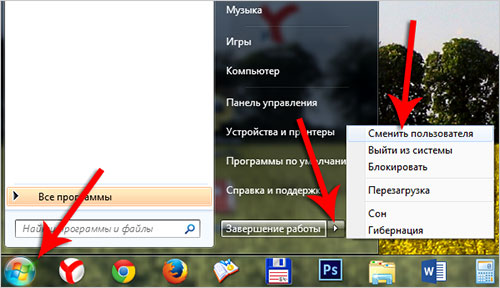
Ish stolidan papkalar nima qilish kerak, nima qilish kerakligini, qayta tiklash
Agar yuqorida sanab o'tilgan barcha usullar yordam bermasa, umidsizlikka tushmang. Aslida, ko'pchilik sabab bo'lishi mumkin. Ehtimol, muammo kompyuterdagi viruslarning mavjudligi bo'lgan, shuning uchun u antivirus dasturini yana bir bor tekshirishni oldini oladi.
Sizga kerak bo'lgan papkalar yashirin bo'lishi mumkin. Ularni yana ko'rinadigan qilish uchun quyidagilarni bajaring:
- "Ga o'ting" Kompyuter"(yoki» Mening kompyuterim»)
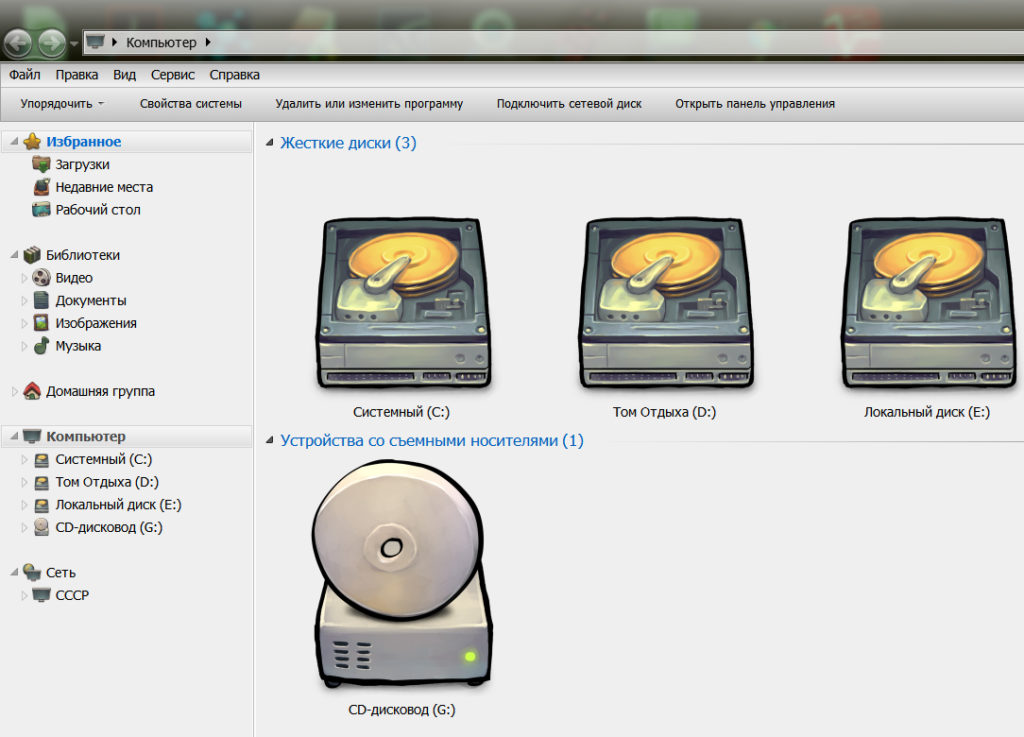
Ish stolidan papkalar nima qilish kerak, nima qilish kerakligini, qayta tiklash
- Yuqori menyuda, elementni bosing " Xizmat»
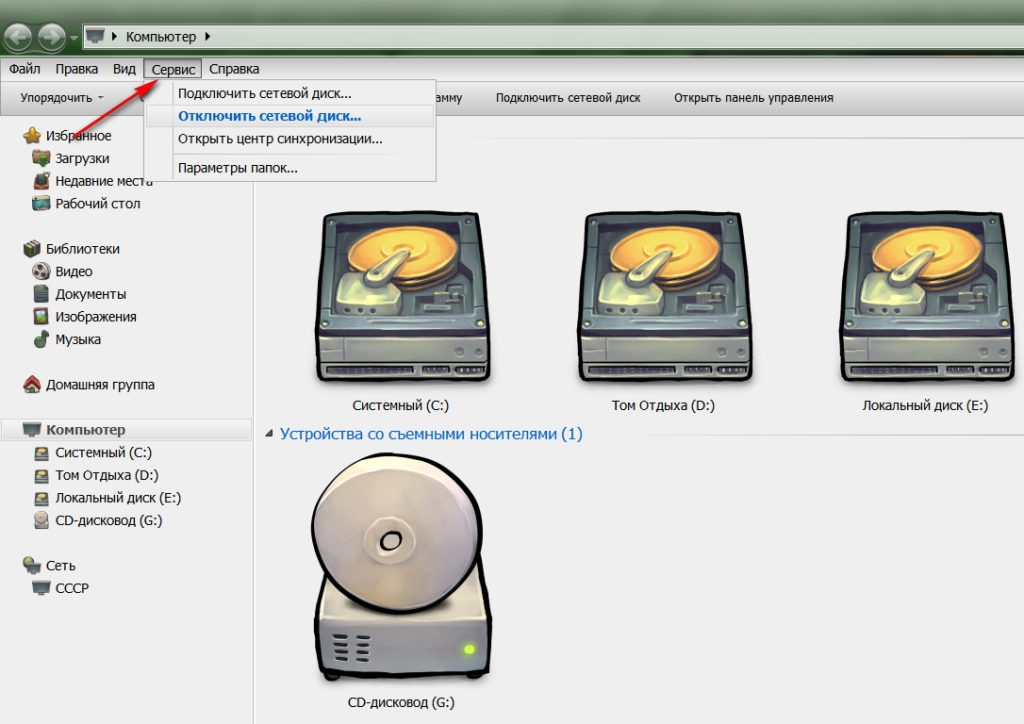
Ish stolidan papkalar nima qilish kerak, nima qilish kerakligini, qayta tiklash
- Keyingi, "Yoqish" ni bosing " Papkalar sozlamalari ...»
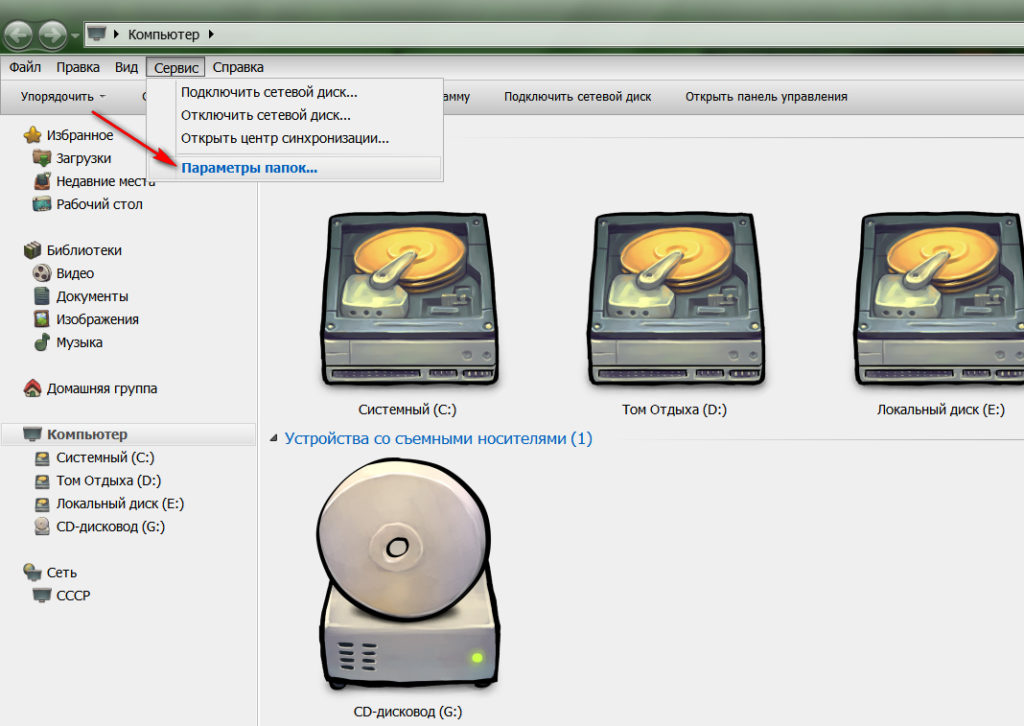
Ish stolidan papkalar nima qilish kerak, nima qilish kerakligini, qayta tiklash
- Keyin, ochadigan derazada yorliqqa o'ting. Ko'rinish»
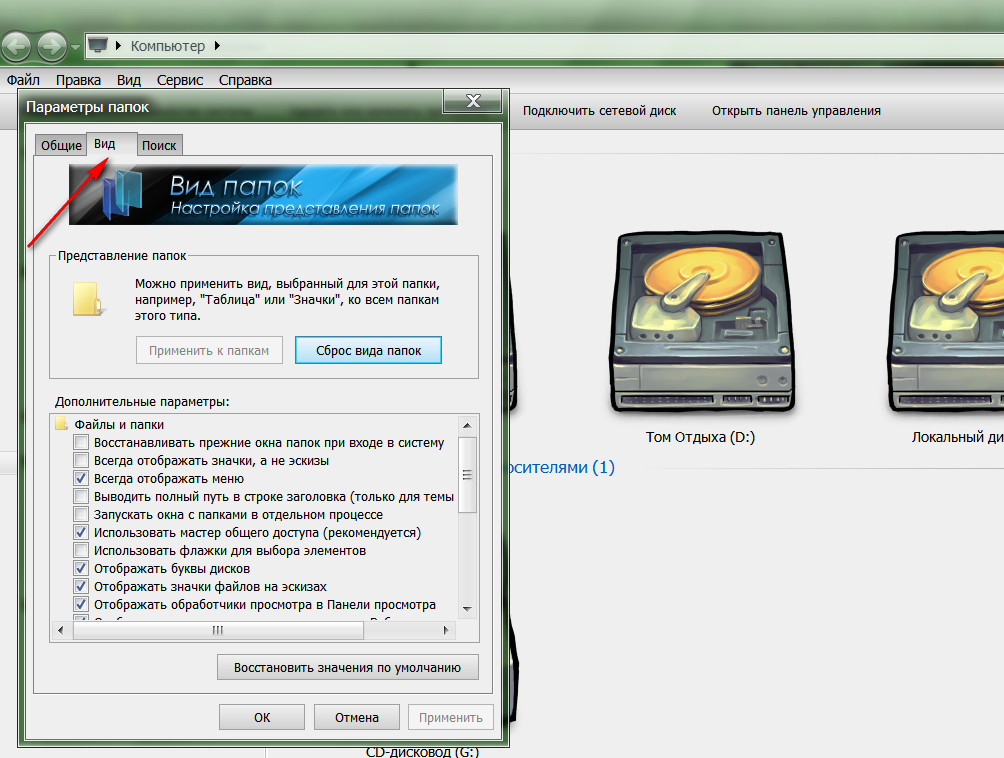
Ish stolidan papkalar nima qilish kerak, nima qilish kerakligini, qayta tiklash
- Shundan so'ng, pastga siljiting, qayiqni qarama-qarshi qilinglar Yashirin fayllar, papkalar va disklarni ko'rsating"va bosing" OK».
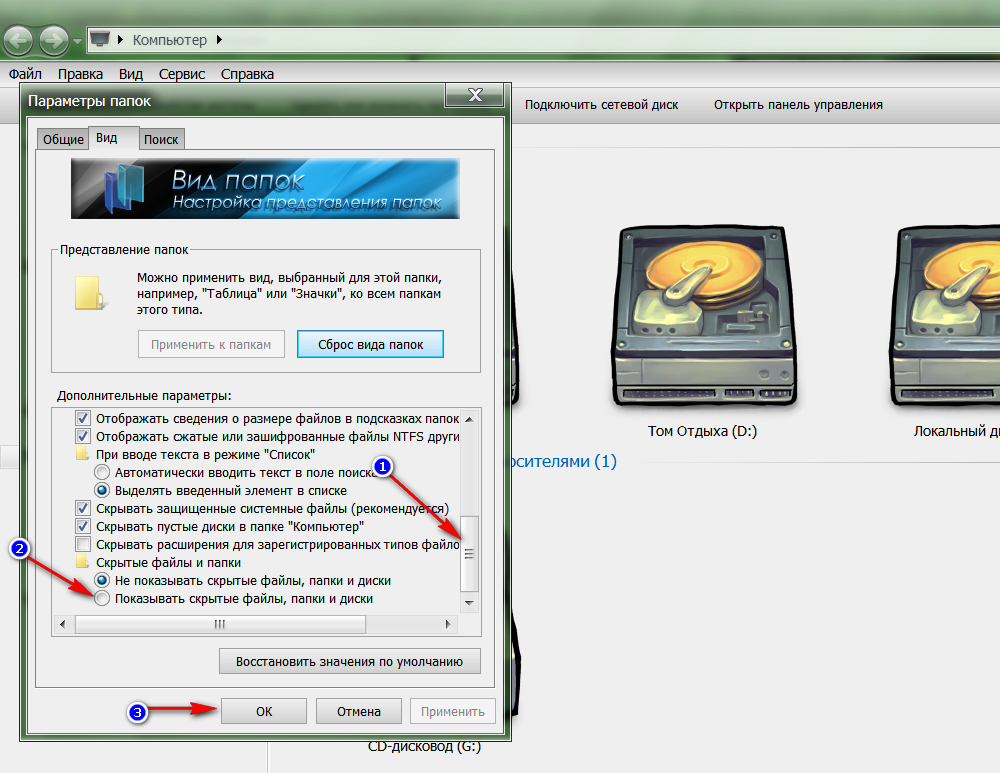
Ish stolidan papkalar nima qilish kerak, nima qilish kerakligini, qayta tiklash
- Agar ish stolidagi papkalar haqiqatan ham yashirin bo'lsa, endi ular ish stolida paydo bo'ladi. Endi ularni sukut bo'yicha ko'rinadigan qilishingiz kerak bo'ladi. Sichqonchaning o'ng tugmachasi bilan papkani bosing va " Xususiyatlar».
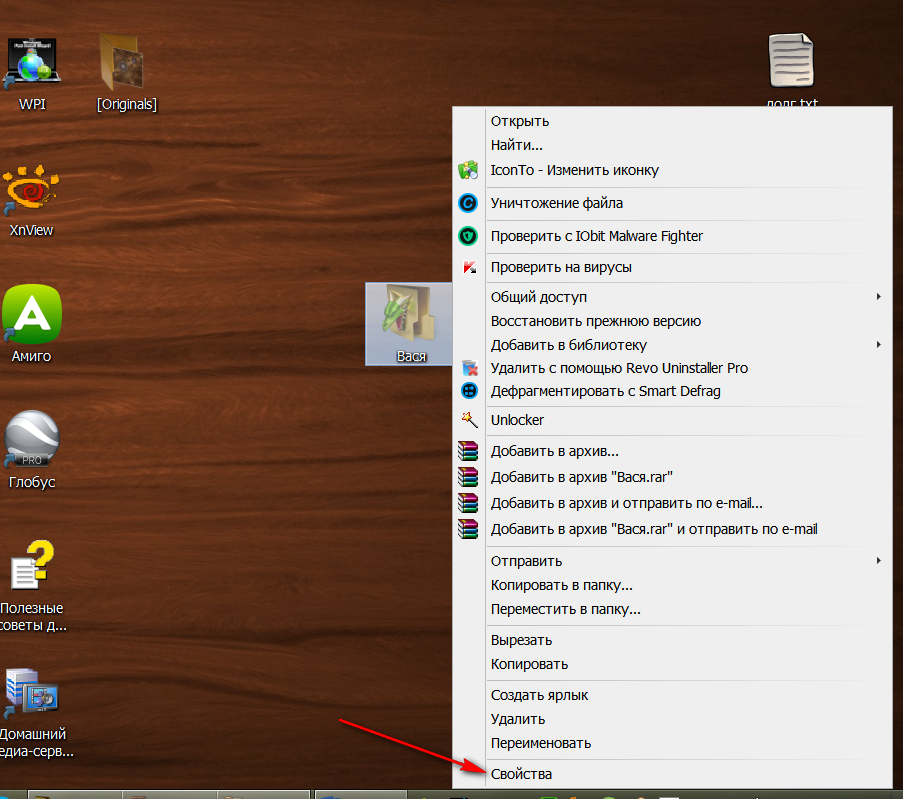
Ish stolidan papkalar nima qilish kerak, nima qilish kerakligini, qayta tiklash
- Keyin, qaynatgichni elementdan olib tashlang " Yashirin"va bosing" OK»
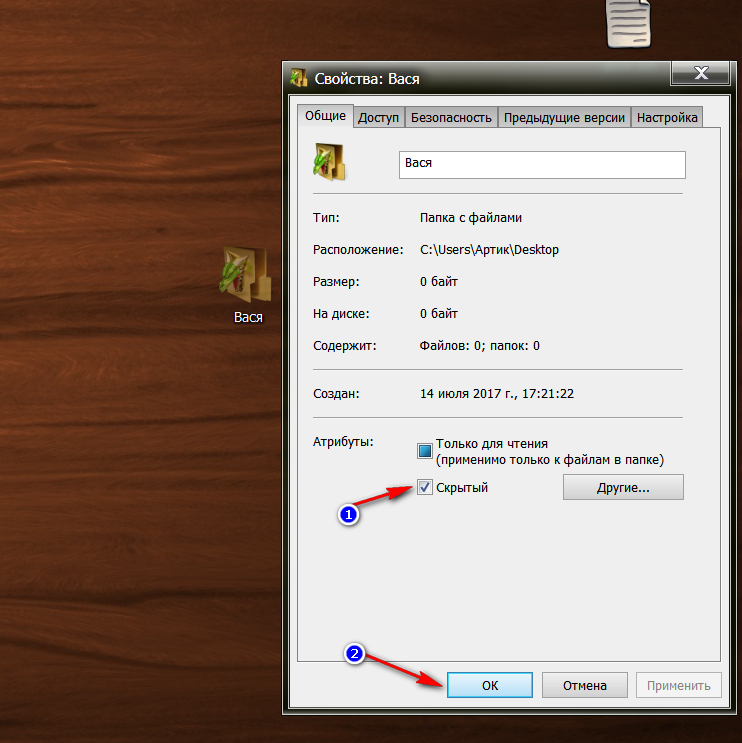
Ish stolidan papkalar nima qilish kerak, nima qilish kerakligini, qayta tiklash
- Keyin yana yo'lda boring " Xizmatni papkalar - Video"Va qayiqni kiying" Yashirin fayllar, papkalar va disklarni ko'rsatmang", Ni bosing" OK».
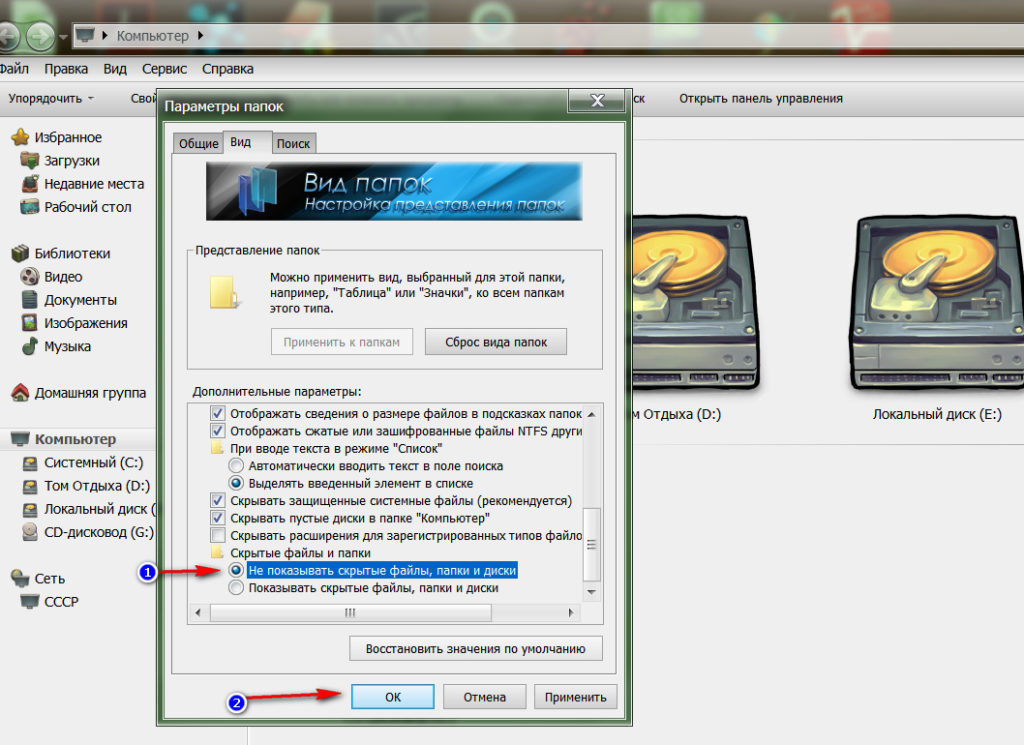
Ish stolidan papkalar nima qilish kerak, nima qilish kerakligini, qayta tiklash
Bunday usullar bilan siz g'oyib bo'lgan papkalarni ish stolidan tiklashingiz mumkin. Aks holda, papkalar shunchaki kompyuteringizdan olib tashlanishi mumkin. Kompyuterdan olib tashlangan fayllarni qanday tiklash kerak, bizning veb-saytimizda o'qish havola.
Video: Ish stolidan etishmayotgan yorliqlarni qanday tiklash mumkin?
Video: Windows 8 ish stoli piktogrammalari yo'q

rahmat!
katta raxmat! Agar men uzoq vaqt davomida azob chekkan bo'lsa, u o'zini o'zi tugatgan bo'lar edi ...
Har kuni barcha sozlamalarni qabul qilmasangiz - hatto o'zingiz bilganingiz va siz unutganingizni unutasiz ...